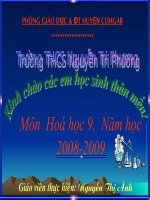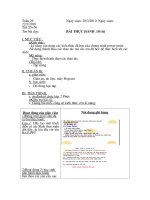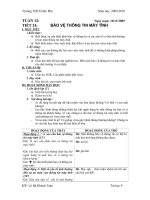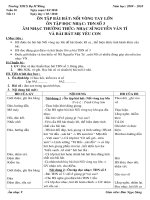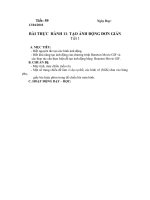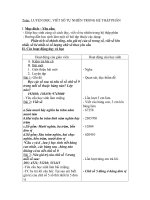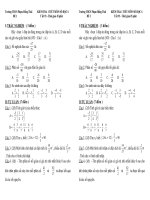- Trang chủ >>
- Tuyển sinh lớp 10 >>
- Toán
tuan 31 tiet 61 tin 9 2013
Bạn đang xem bản rút gọn của tài liệu. Xem và tải ngay bản đầy đủ của tài liệu tại đây (90.59 KB, 2 trang )
<span class='text_page_counter'>(1)</span>Tuần 31 Tiết: 61. Ngày soạn: 14/04/2013 Ngày dạy: 16/04/2013. Bài 14: LÀM QUEN VỚI PHẦN MỀM TẠO ẢNH ĐỘNG I. Mục tiêu: 1. Kiến thức: - Biết nguyên tắc tạo các hình ảnh động. 2. Kĩ năng: - Thực hiện được các thao tác trên phần mềm. 3. Thái độ: Học tập nghiêm túc, có ý thức tự giác, tinh thần vươn lên vượt qua khó khăn. II. Chuẩn bị - Gv: Sách giáo khoa, máy tính điện tử, giáo án, máy chiếu. - Hs: Vở ghi, sách giáo khoa. III. Phương pháp: - Gv diễn giải, thuyết trình, thao tác mẫu. Hs quan sát, giải quyết vấn đề, làm việc nhóm. IV. Tiến trình bài dạy: 1. Ổn định lớp: (1’) 9A1:................................................................................................................ 9A2:................................................................................................................ 2. Kiểm tra bài cũ: Lồng ghép trong nội dung bài học 3. Nội dung bài mới: HOẠT ĐỘNG CỦA GIÁO VIÊN VÀ HỌC SINH Hoạt động 1: (14’) Tìm hiểu nguyên tắc tạo ảnh động. + GV: Đưa một số hình ảnh động + HS: Quan sát các hình ảnh cho Hs quan sát, nhận xét. động và tìm hiểu SGK/138. + GV: Ảnh động được tạo ra như + HS: Ảnh động là sự thể hiện thế nào? liên tiếp nhiều ảnh tĩnh, mỗi ảnh + GV: Cho Hs thảo luận theo nhóm xuất hiện trong một khoảng thời 4 người. gian ngắn. + GV: Vậy bản chất của việc tạo ra + HS: Bản chất là tạo ra các ảnh ảnh động là gì? tĩnh có cùng kích thước rồi ghép + GV: Cho Hs thực hiện ghi vào chúng lại thành một dãy với thứ phiếu học tập các nhận xét đã thảo tự nhất định và đặt thời gian xuất luận và tìm hiểu thêm SGK. hiện của từng ảnh, sau đó lưu lại dưới dạng một tệp ảnh động. + GV: Ảnh động có thể có những + HS: Ảnh động có thể: loại nào? - Gồm nhiều ảnh tĩnh, mỗi ảnh có + GV: Đưa ra các ví dụ khác nhau nội dung riêng và xuất hiện trong để các em nhận biết các loại ảnh một khoảng thời gian nhất định. động khác nhau. - Gồm nhiều ảnh tĩnh, mỗi ảnh có những thay đổi nhỏ và xuất hiện trong một khoảng thời giân như nhau tạo ra cảm giác chuyển động + GV: Giới thiệu về các phần mềm + HS: Mọi phần mềm tạo ảnh tạo ảnh động đặc điểm chung của động đều có chức năng gần như các phần mềm cho Hs nhận biết. nhau.. GHI BẢNG 1. Nguyên tắc tạo ảnh động. - Ảnh động là sự thể hiện liên tiếp nhiều ảnh tĩnh, mỗi ảnh xuất hiện trong một khoảng thời gian ngắn. - Bản chất là tạo ra các ảnh tĩnh có cùng kích thước rồi ghép chúng lại thành một dãy với thứ tự nhất định và đặt thời gian xuất hiện của từng ảnh, sau đó lưu lại dưới dạng một tệp ảnh động..
<span class='text_page_counter'>(2)</span> Hoạt động 2: (29’) Tạo ảnh động 2. Tạo ảnh động bằng bằng Beneton Movie GIF. Beneton Movie GIF. + GV: Giới thiệu cho Hs về phần + HS: Biết cách khởi động và Thực hiện các bước sau: mềm Beneton Movie GIF. giao diện của phần mềm. 1. Nháy chuột lên nút New + GV: Hướng dẫn cho Hs tạo ảnh + HS: Thực hiện các bước sau: project trên thanh công cụ. động với Beneton Movie GIF. 1. Nháy chuột lên nút New 2. Nháy chuột lên nút Add + GV: Hướng dẫn Hs thực hiện các project trên thanh công cụ. Frame(s) trên thanh công thao tác trên. 2. Nháy chuột lên nút Add cụ. + GV: Yêu cầu một Hs lên bảng Frame(s) trên thanh công cụ. 3. Chọn tệp ảnh (tĩnh hoặc thực hiện lại thao tác. 3. Chọn tệp ảnh (tĩnh hoặc động) động) từ cửa sổ chọn tệp. + GV: Yêu cầu các bạn khác quan từ cửa sổ chọn tệp. 4. Nháy nút Open để đưa sát theo dõi và nhận xét. 4. Nháy nút Open để đưa tệp ảnh tệp ảnh đã chọn vào ảnh + GV: Gọi 2 Hs lên bảng thực hiện đã chọn vào ảnh động. động. thao tác. 5. Lặp lại bước từ 2 đến 4 để đưa 5. Lặp lại bước từ 2 đến 4 + GV: Yêu cầu các Hs khác nhận các tệp ảnh khác vào ảnh động để đưa các tệp ảnh khác vào xét các bước thực hiện. 6. Nháy nút Save để lưu kết quả. ảnh động + GV: Nếu đã có sẵn một ảnh động + HS: Quan sát thao tác thực hiện 6. Nháy nút Save để lưu kết em có thể thêm hình ảnh và điều của Gv trên màn hình và rút ra quả. chỉnh khác được không? kết luận là được. + GV: Để mở một tệp ảnh động đã + HS: Nháy nút Open trên thanh lưu em thực hiện như thế nào? công cụ và chọn tệp dạng gif. + GV: Khi thêm ảnh mới vào nếu + HS: Quan sát thao tác đặt lại kích thước của ảnh không phù hợp kích thước của Gv ghi nhớ các thì ta phải thực hiện như thế nào? bước thực hiện. + GV: Lưu ý cho các em cách đưa + HS: Thêm ảnh mới bằng nút ảnh tĩnh vào các vị trí hiển thị. Add Frame(s), ảnh sẽ được thêm + GV: Thao tác thực hiện các bước vào cuối dãy hình hiện thời. cho các em quan sát và phần biệt. Nháy chuột chọn một khung hình + GV: Hướng dẫn các em thực hiện và nháy nút Insert Frame(s) rồi và tùy vào những tình huống khác thực hiện tiếp các bước 3 và 4, nhau để sử dụng nút lệnh cho phù ảnh thêm vào sẽ được chèn vào hợp với quá trình thực hiện. trước khung hình đã chọn. + GV: Hướng dẫn thêm khung hình + HS: Quan sát và ghi nhớ các trống vào cuối hoặc trước một bước hướng dẫn thực hiện của khung hình trong dãy hiện thời. Gv, tự thực hiện theo cá nhân. 4. Củng cố: - Củng cố trong nội dung bài học. 5. Hướng dẫn và dặn dò về nhà: (1’) - Xem lại các thao tác đã được hướng dẫn thực hiện. Xem các nội dung còn lại của bài. 6. Rút kinh nghiệm: ............................................................................................................................................................. ............................................................................................................................................................. ............................................................................................................................................................. ..............................................................................................................................................................
<span class='text_page_counter'>(3)</span>